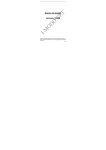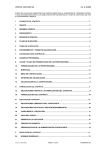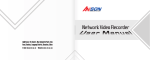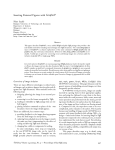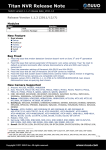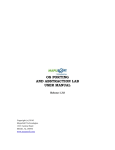Download MP5 A21
Transcript
MANUAL DO USUÁRIO I-MODO MP5 ANTI- FAKE CHECK STEP 1: SURF THE WEBSITE WWW.I-MODO.NET STEP 2: INPUT THE PASSWORD STEP 3: SUBMIT FOR CHECK A、 IF IT IS PORUCT FROM I-MODO YOU WILL SEE, HERE CONFIRM THE PRODUCT MADE BY I-MODO ELCTRONIC TECHNOLOGY CO., LTD IS GENUINE .THANKYOU. B、IF IT IS PRODUCT WITH FAKE YOU WILL SEE HERE UNDER AS PER THE MANUAL ABOVE C、BY THE WAY, ANY GROUP PASSWORD CAN BE USE ONLY ONCE, YOU WILL SEE HEREUNDER IF YOU CHECK THEM MORE TIMES. Breve introducción 1. Prefacio Gracias por comprar el reproductor multimedia digital. Antes de operar la unidad, por favor, lea este manual a fondo y nos parece que ha leído su manual de atención a la hora de comenzar a operar. Este manual del usuario es recopilada por nuestra empresa y su comprensión se espera de cualquier error de impresión o error de traducción. Cuando el contenido es variado debido a la actualización de software, sin previo aviso se dará. Algunas imágenes de este manual fueron diseñados en la fase de desarrollo y quizás diferente de bienes físicos, pero el uso del cliente no será influido. 2. Precauciones 1) No utilice el dispositivo en circunstancias extremadamente termales, frías, polvorientas y humedas. 2) Guarde el dispositivo de sol directa y fuerte. 3) Evite que el dispositivo choque con los objetos duros. 4) Apague la energía antes de insertar o sacar la tarjeta SD. 5) Cargue la batería incorporada cuando. a) La marca de la energía de batería es en blanco y destellar b) La energía del sistema apagado automáticamente 6) No utilice el dispositivo en circunstancias extremadamente secas para guardar de la descarga eléctrica estática. 7) No desconecte el dispositivo repentinamente cuando se está formateando o durante cargar y descargar. Si no, puede haber errores en los programas. Al usar este dispositivo como disco flash de USB, el usuario debe guardar y exportar documentos correctamente de acuerdo con los métodos de la operación de gerencia del documento. Y el método incorrecto de la operación puede causar perdida de documentos, y el fabricante no es responsable de las cosas antedichas. 8) Al descargar el vídeo, imagen, música, película, el usuario debe entrar en modo “U-Disco” para almacenar los archivos o el programa puede no funcionar. 9) Cuando el usuario borra el archivo, por favor apague la unidad primero, después conecte la computadora, o el DCIMI (el archivo MEDIA del disco USB puede no encontrarlo. 1 10) Cuando inserta y saca el auricular con frecuencia. el altavoz o el auricular puede no sonar de vez en cuando. Por favor presione la tecla "START" para prender. 11) Mantenga la lente de la cámara limpia. 12) Saque la tarjeta del juego para ahorrar energía cuando usted no utiliza la función del juego. Nota: La imagen en la tarjeta del SD no se puede ajustar como el catálogo del dispositivo directamente debido al diseño del software, usted debe almacenar las imagenes en tarjeta del SD a la memoria del dispositivo primero, y en seguida ajustar cualquier de ellos como el catálogo del dispositivo. 3. Características 1) Pantalla con diseño de diapositiva de 2.8" TFT 2) Compatible con RM, RMVB, 3GP, MP4, AVI, WMV, etc formato de vídeo completo 3) Compatible con MP3, WMA, APE de música 4) construido en memoria flash 5) construido en el sensor CMOS vidicón 6) Soporta 8 bits NES juegos que se pueden descargar de Internet 7) Apoyo a la función eléctrica album 8) Apoyo a la función de lectura de texto 9) Construido en el MIC para el registro 10) Construido en el zócalo de tarjeta SD 11) Con radio FM 12) Construido en el orador 13) USB2.0 interfaceSupport multi-idiomas 14) Construido en batería recargable 4. Contenido del paquete Manual de Usuario Disco del CD Cable de USB Auricular Cable AV Cargador Nota: La tarjeta del juego que se hace el mismo tamaño de la tarjeta del SD se puede seleccionar por el usuario si él tiene gusto. 2 5. Requisitos de la computadora 1)Pentium 100MHz o mayor 1) Sistema de operación Windows 98/2000/ME/XP. 2) Puerto del USB 3) Dispositivo de CD-ROM 4) 15 MB de espacio en disco duro y por encima de 5) 32MB de memoria y por encima de 6. Introducción de teclas 1) 2) 3) 4) 5) 6) 7) 8) 9) 10) 11) 12) 13) 14) Función de cambio de Puerto USB : Enchufe de auricular 3.5mm : Enchufe de auricular 2.5mm ON/OFF: Interruptor (Prender/Apagar) Función de cambio de Luz: Luz roja indica la carga : Tabulador, Vol + o Vol-, FF o FB el intercambio de claves, FM almacenar observando clave, el juego-entre los principales : Póngase en configurar submenú, el modo de intercambio en MP3 : Tecla de salir, salto clave en el juego X: volumen START: Prender/Apagar SELECT: Función seleccionada DV 5V in/Cargador in 3 15) 16) 17) 18) 19) 20) Ranura de la tarjeta TF Función de cambio de : Siguiente canción; mover cursor / mover dirección del objeto en juego : hacia atrás rápido, mover cursor / mover dirección del objeto en juego : Anterior canción; mover cursor / mover dirección del objeto en juego : Avance rápido, mover cursor / mover dirección del objeto en juego Introducción de la aplicación 1. Batería Energía de batería Lleno Medio Bajo Vacío Nota: si el MP4 reproductor no puede iniciarse, la potencia de la batería puede ser utilizado y por favor cargue la batería en primer lugar. 2. Cargar Tome el cargador conecte un extremo del cargador al enchufe de 100V-220V AC y el otro extremo al puerto de carga de la máquina. El indicador de carga en la esquina superior derecha del panel frontal está en (rojo) cuando la máquina se está cargando y que será cuando la carga se ha completado. La batería puede ser cargada plenamente sólo después de la carga continua durante 5-6 horas. Nota: 2) Este cargador es para el reproductor de MP4 y sólo puede ser usado, pero en interiores y debe mantener lejos de la humedad ambiente. Tras la carga, desconecte el cargador y guardarlo. (no reparar, reconstruir o desmontar el cargador de ti mismo. 3) La carga debería costar 12 horas en cada vez menos para la primera de tres veces (pero menos de 24 horas) con el fin de lograr el óptimo rendimiento de la batería. La nueva batería podría presentar el rendimiento óptimo sólo después de la carga y descarga para varias veces. 4 4) En caso de que el MP4 reproductor inactivo por mucho tiempo, debe ser cargado completamente una vez cada 2-3 meses. 5) La carga puede hacerse sin importar si el reproductor MP4 es encendido o apagado. La luz roja es durante la carga y después de que la batería esté completamente cargada. (La carga es innecesaria si la batería tiene suficiente potencia) 6) Se sugiere a cargar la batería cuando el MP4 reproductor está fuera con el fin de proteger el cargador. 3. Operación básica Prender/Apagar Presione y sostenga la tecla “START” por 3 segundos para prender, presione y sostenga de nuevo, la pantalla del dispositivo se apaga y tambien la unidad. El dispositivo se apagara automáticamente después de espera de 3 Min. Nota: 1) Mantenga pulsado el botón "START" para iniciar el reproductor MP4. 2) Si la tarjeta TF se añade a esta máquina, la pantalla de inicio al jitter como la tarjeta está siendo leído. 3) No haga funcionar esta máquina antes de que la tarjeta se lee, de lo contrario, las claves puede ser inválida. Auto apagado El reproductor MP4 se apagará automáticamente en los siguientes casos: todos modos funcionales son ociosas, y el reproductor MP4 no se opera dentro de los 3 minutos; se utiliza la batería en cualquier estado. Nota: si el tiempo de apagado automático está ajustado a "Desactivar", el auto apagado no puede llevarse a cabo. Reajustar Cuando el dispositivo para de trabajar por error de la operación o de cualquier otra razón, presione “START”, el dispositivo puede comenzar a funcionar otra vez START: confirmar Tecla de dirección La tecla de dirección se puede utilizar para mover el cursor y para seleccionar programas y funciones. Operación principal del menú Hay 12 opciones: Vídeo, Cámara, Música, Grabar, Libro 5 electrónico, Foto, Gestión de recursos, Configuración, Alarma, Radio, Juego, Calendario Ayuda información se ofrece aquí, en cualquier modo de funcionamiento 1. Vídeo Para conseguir en el modo de ver video 1) En menú principal del sistema, seleccione la figura “Video” por la tecla “ ” o “ ”, como lo indicado abajo: 2) Presione la tecla “SELECT” para conseguir en la interfaz de vision. Reproducir Video En cuanto a la interfaz principal de navegación de vídeo, presione las teclas de dirección para resaltar el archivo de vídeo que debe desempeñar y pulse en “SELECT” para reproducir. Teclas de operación: a) Pulse en “SELECT” para pausar el vídeo y pulsa de nuevo para reanudar b) Pulse " " para saltarse el último archivo, presiona " " pasar al siguiente archive. c) Presione “ ” o “ ” para aumentar o disminuir el volumen. Salir En cuanto a la interfaz principal de vídeo la navegación, pulse " " para volver al menú principal del sistema. 2. Camera Entrar en el modo cámara 1) En cuanto a la interfaz principal, presione las teclas de dirección para seleccionar "Camera" icono, como se muestra en la siguiente imagen: 2) Pulse en “SELECT” para entrar en el modo de cámara. Nota: La interfaz de la cámara se muestra en la esquina inferior izquierda es la cámara de fotos y tamaño y lo que se muestra en la 6 esquina inferior derecha es el número restante de las fotos que podrían salvarse. Parámetros de Configuración Presione " X " para entrar en el menú de configuración de cámara (lo que corresponde mostrar a la esquina superior izquierda de la pantalla). La tabla de funciones es el siguiente: Foto Grabar Una sol Multiple 480x272 640x368 1280x720 Apagado Encendi Autom Sol Nublado Baja Media Alta 50Hz 60Hz Modo Foto Tamaño Brillo Effect Calidad Frecuencia Nota: a) Referirse a la DV parámetro de configuración para el parámetro DC. b) El enfoque y la exposición también podría ser establecido en la DC y el modo de operación de procedimiento es el mismo que el de DV. c) Tres maneras de tomar la foto se prestan: Soltero, continuo y libre. Icono correspondiente se muestra en la esquina inferior izquierda de la pantalla. Cuando el reloj se muestra el icono, es el modo automático y el tiempo de espera es de 9 segundos a partir del momento en “SELECT” se presiona, y una foto se toma después de que el tiempo se contará a partir de las 9 a 0. Tomando fotos Después están los parámetros establecidos, mantenga la máquina con ambas manos, ajustar la postura, seleccionar el mejor ángulo óptimo y rayos, y pulse en “SELECT” para tomar fotos mostradas en la pantalla LCD. Nota: 7 a) El tiempo se registra automáticamente en cada foto, que pueden ser controlados en la esquina inferior izquierda de la foto. Por lo tanto, el reloj del sistema se espera que sea ajustada a la actualidad antes de tomar fotos. b) La fotografía es muy importante, además de la calidad de la máquina con el fin de obtener buenas fotos digitales. Se espera que los usuarios de la adquisición de experiencia y de. Ver imagen Usted puede tomar miles de fotos digitales si la capacidad de memoria es adecuada, que se guardará en el conjunto soporte de almacenamiento. Los usuarios pueden regresar al sistema de menú principal, seleccione "Foto" y pulse en “SELECT” para navegar por las fotos. Salir En cuanto a la interfaz principal de la cámara, pulse " " para volver al menú principal del sistema. 3. DV Parámetros de Configuración Presione " X " pop-up para el DV parámetro de configuración de menú (correspondiente aparecerá en la parte superior izquierda de la pantalla). Modo Formato Tamaño Brillo Effect Calidad Frecuencia Foto Grabar MPEG4 480x272 640x368 Apagado Autom Sol Nublado Baja 50Hz 60Hz Reproducir el programa de DV " para regresar al Para reproducir el programa grabado, pulse " sistema de menú principal, seleccione "Vídeo", presione “SELCET” para entrar, seleccionar el programa grabado hace un momento con teclas de dirección y presione “SELECT” de nuevo a jugar. Nota: correcto soporte de almacenamiento debe ser seleccionado. 8 Si la tarjeta de memoria es seleccionado como el medio de almacenamiento, registrada el programa no será visto en la memoria de esta máquina. Es el mismo caso para el almacenamiento de fotos en la siguiente parte. Salir " para volver En cuanto a la interfaz principal de la DV, pulse " al menú principal del sistema. 4. Música Entrar en modo de música 1) En cuanto a la interfaz principal, presione las teclas de dirección para resaltar "Reproductor sonido" icono, como se muestra en la siguiente imagen: 2) Presione “SELECT” para entrar Reproducir música En cuanto a la interfaz principal de la música la navegación, pulse " " o " " para resaltar el archivo que debe desempeñar y pulse en “SELECT” para jugarlo. La información id3 de los archivos de música que se está reproduciendo se muestra en la pantalla LCD. Teclas de operación: a) Pulse en “SELECT” para hacer una pausa y púlselo de nuevo para reanudar b) Presione “X ” para elegir los modos de juego son siempre: Actual, Todos y Aleatorio c) Breve prensa " " para cambiar el sonido de más de seis modos (normal, DBB, rock, jazz, pop, live) y la información correspondiente se visualiza en la parte superior media esquina de la pantalla. d) Pulse " " para saltarse el último archivo, presiona " " pasar al 9 siguiente archive. e) Presione “ ” o “ ” para aumentar o disminuir el volumen. f) Mantenga pulsada la tecla “ ” o “ ” para una rápida hacia atrás o adelantar Nota: 1) En el modo de reproducción de música, LCD pueden estar cerradas para ahorro de energía y el cierre automático LCD tiempo se sugiere que se establezcan a 30 segundos. 2) Este equipo soporta LRC V0.2, y la letra con el mismo nombre que la canción que se está reproduciendo también se muestran en una forma sincronizada siempre y cuando se almacenan en la misma carpeta. 3) Cada letra no debe ser superior a 500 palabras. 4) En el directorio de MP3, las primeras palabras de los diferentes nombres de canciones no debe ser el mismo, de lo contrario, la pantalla puede estar equivocado. Por ejemplo, nombres de canciones, con las dos primeras palabras que el mismo no podrá ser mostrado correctamente (la letra de otras canciones pueden aparecer cuando una canción se juega) después de tales canciones se descargan a esta máquina. La solución es cambiar los nombres de canciones mediante la supresión de las dos primeras palabras. 5) Con el rápido retroceso o avance rápido modo, la pantalla no puede ser lisa cuando se reproducen las canciones con letra, que es normal. Salir En cuanto a la interfaz principal de la música la navegación, pulse " " para volver al menú principal del sistema. 5. Grabar Introduzca la interfaz de grabación de prensa dirección clave de registro en el menú principal. Teclas de operación: a) Partir para registrar o detener a la prensa en “SELECT” b) En cuanto a la interfaz principal de "Grabar", presione " " para volver al menú principal del sistema. 10 6. Libro electrónico Modo de reproducción En cuanto a la interfaz principal de navegación la imagen, utiliza teclas de dirección para destacar el archivo de texto que se abrió y presione “SELECT” para abrirlo. Teclas de operación: a) Selección de "Libro electrónico" de “ ” o “ ” clave y presione "SELECT" para entrar b) Pulse " " y " " para seleccionar el archivo y pulse en "SELECT" para leer c) Pulse " " o " " para leer la última o la siguiente línea d) Presione “ ” o “ ” para leer o última página siguiente e) Presione " " para volver al menú principal del sistema. 7. Foto Entrar en modo de imagen 1) En cuanto a la interfaz principal, oprima las teclas de dirección para seleccionar "Foto" icono, como se muestra en la siguiente imagen: 2) Pulse en “SELECT” para visualizar la imagen de funcionamiento de interfaz. Abrir archivo de imagen En cuanto a la interfaz principal de navegación la imagen, utiliza teclas de dirección para destacar el archivo de imagen que se abrió y presione “SELECT” para abrirlo. Teclas de operación: a) Presione " " para saltar a la imagen anterior, " " a la siguiente foto b) Presione “ ” o “ ” para acercar o alejar la imagen. Salir En cuanto a la interfaz principal de la foto la navegación, pulse " " para volver al menú principal del sistema. 8. Gestión de recursos Utilice el interfaz del administrador de archivos para conocer 11 información sobre los archivos almacenados en su reproductor. Así podrá estructurar su contenido de forma más clara, para una administración más conveniente y podrá realizar búsquedas por formatos. 9. Configuracion En cuanto a la interfaz principal del sistema, pulse teclas de dirección para seleccionar "Configuración" Pulse en “SELECT” para visualizar la interfaz principal de ajuste del sistema, tal y como se muestra en la siguiente imagen: Teclas de operación: a) Prensa teclas de dirección para seleccionar b) Pulse en “SELECT” para confirmar c) Presione " " para salir 1) Idioma Chino, Inglés, coreano, español, portugués, ruso, japonés, etc 2) Fecha/Hora 3) TV Pagado, PAL, NTSC 4) Memoria Tarjeta metida, Tarjeta de expansión 5) Altavoz Apagado, Encendido 6) Auto Apagado: Desactivar, 20 Segundos, 1 Minutos, 3 Minutos Esta función se configura el momento de apagar la pantalla LCD. Nota: a) LCD apagado significa que la máquina muestra una pantalla en 12 blanco después de llegar a la hora fijada para el protector de pantalla. El tiempo parámetro se utiliza para programar el tiempo de espera de la última operación de tecla para auto pantalla en blanco de la máquina en el modo de reproducción de música. No habrá pantalla en blanco si "Desactivar" es seleccionado, si el tiempo está ajustado a "medio minuto", una pantalla en blanco se mostrará después de medio minuto si no derrame clave en el modo de reproducción con el fin de ahorrar energía y proteger la pantalla LCD. b) Auto LCD apagado, pero puede ser realizado en el modo de reproducción de música. 7) Apagado automatico: Desactivar, 3 minutos, 15 minutos, 60 minutos Desactivar: Borrar la función de apagado automático Stand de tiempo: el tiempo de la última operación de tecla para apagar. 8) Valor por defecto 9) Sistema de Informacion 10) Video Mode: Keepaspect, fullscreen 10. Alarma Apagado Configura de la hora de alarma 11. Radio ◆!Póngase en la modalidad de radio FM Seleccione "Radio" de “ ” o “ ” en el menú principal: Pulse en “SELECT” para visualizar la interfaz principal de la radio ◆!Teclas de operación: 1) Presione " X " para entrar en el menú de configuración de radio FM. a) Manual Search b) Busca auto c) Guardar canal d) Modo predetern e) Borrar 13 2) Pulse “ ” y “ ” para seleccionar la frecuencia FM 3) Pulse " " y " " para canalizar la selección 4) Mantenga pulsada la tecla “ ” o “ ” aumentar o disminuir el volumen. " para 5) En cuanto a la interfaz principal de "Radio", presione " volver al menú principal del sistema. Nota: El auricular líneas se utiliza como la antena de radio FM en modo. 12. Juego Introduzca la interfaz y pulse tecla de dirección para seleccionar "Juego" en el menú principal. El corresponsal de relación entre la NES y uno es como sigue: Tecla de dirección SELECT X START Arriba, Abajo, Izquierda, Derecha Mudarse Iniciar o detener juego Shoot, tiro, lucha A su vez, Jump, Juego de grado setect Salir Salir En cuanto a la interfaz principal de "Juego", presione " START " para volver al menú principal del sistema. Comunicación con Computadora 1. Instalar controlador No se requiere driver en Windows 2000 o versiones posteriores y el conductor se requiere en Windows 98 o Windows ME. Coloque el CD de software en el CD-ROM de la PC, y conectar el reproductor de MP4 al ordenador mediante un cable USB con esta máquina se cierre. En este sentido, una interfaz que requieren la instalación del controlador USB se mostrará en la pantalla del PC. 2. Comunicación con Computadora Conectar el cable USB con la computadora como lo demostrado abajo: 14 Advertencia: revise el puerto del USB primero, no lo inserte demasiado fuerte. 3. Modo de Disco USB Conecte el dispositivo (prendido) con la Comutadora por el cable USB, entra en el Modo de Disco USB, la pantalla demuestra. Abra el directorio de disco móvil en el ordenador, hay cinco carpetas, a saber, "Audio", "Ebook", "Game", "Picture" y "Video". Nota: 1) El dispositivo tiene que ser prendido antes de conectar con la computadora. 2) El usuario tiene que poner los archivos en directorio correcto del archivo. 4. Tarjeta del TF El MP4 reproductor soporta tarjeta TF y la tarjeta se puede usar después de haber sido conectado a la ranura de expansión. Nota: 1) Apague el MP4 reproductor antes de conectar la tarjeta y la tarjeta debe estar conectado al lugar, que pueda ser verificada por un ligero sonido de "crack". A continuación, reinicie la máquina con el fin de utilizar el complemento de la tarjeta; cerrar la máquina antes de retirar la tarjeta y la tarjeta de expulsar automáticamente después de ser empujado dentro de poco. 2) En caso de que un add-on tarjeta está conectado a la máquina, será el medio de almacenamiento por defecto y seleccione 15 "Memoria" en el menú principal del configuración / guardar para el fin de utilizar la NAND FLASH. 5. Archivo operaciones Después de que el MP4 reproductor está conectado a un ordenador, el ordenador va a identificar como un disco móvil y dos discos móviles pueden aparecer en "Mi PC" como el DV puede adoptar add-on de tarjeta. Si el complemento de la tarjeta no se ha conectado, una disco móvil está fuera de uso. Las operaciones de la DV en el ordenador son los mismos que el de ordenador disco duro, disquete, etc Todos los archivos (canciones u otros archivos) en la máquina puede ser copiado, pegado, borrado, etc en el ordenador. El llamado de carga y descarga se refieren a la copia y pega de archivos entre el ordenador y DV. Los archivos o las canciones en línea o en CD pueden ser copiados directamente a esta máquina en vez de a través del ordenador el disco duro. Cuando USB MSDC icono y se muestran en la pantalla de esta máquina, es utilizable, no se da pronto en la pantalla de la máquina durante la carga o descarga, pero la luz de funcionamiento (azul) parpadeará, lo que indica la transmisión de datos. Después de la transmisión de datos es más, es la luz y vuelve a la normalidad. Notas especiales: z No desconecte el cable USB durante la carga de archivos o descargar, ya que puede dañar el software e influir en el normal funcionamiento de la máquina en consecuencia. z Confirmar si la carga o descarga se ha completado antes de desconectar el DV del ordenador. z Descargue dispositivo USB (de la cancelación de hardware con seguridad) en el Windows ME, Windows 2000 y Windows XP de datos para evitar daños o pérdidas. z Estado: la pérdida de datos es posible gracias a inesperados fallos en el suministro eléctrico y otras operaciones inadecuadas, por lo que los usuarios se espera que una copia de seguridad de datos con CD-R y así sucesivamente y no vamos a asumir cualquier responsabilidad civil en caso de pérdida de datos. 6. Formatear la memoria a) Conecte el reproductor al computadora. b) Seleccionar "Disco móvil" en "Mi PC" y haga clic en el botón 16 derecho del ratón para seleccionar "Formato" en el submenú. c) Establecer el sistema de archivos de "FAT" y haga clic en "Inicio" d) Haz clic en “OK” en la página de advertencia para iniciar el formateo. Nota: a) Seleccione el formato correcto; de lo contrario esta máquina puede estar fuera de uso. No desconecte el cable USB en el proceso de formateo! b) La memoria también puede ser formateado con la herramienta de formato adjunto a esta máquina, y que podrían realizarse en "menú principal / configuración / formato”. 7. Desconectar a la Computadora Después de cargar o descargar ha terminado, haga clic en "Desconectar o expulsar el hardware de" icono en la esquina inferior derecha del escritorio. Haga clic en "Desconectar o expulsar el hardware" para el pop hasta el cuadro de diálogo "quitar hardware con seguridad", haga clic en "Aceptar" para desconectar la máquina de computadora. Aplicación del software El reproductor MP4 puede convertir los WMV, RM, AVI, VOB o DAT en formato de vídeo AVI a través de la conversión de vídeo adjunto software. Configuración básica de PC: CPU: Intel o AMD. Intel Pentium 3 o superior, Intel Celeron familia. 1. Conversión de Video En la unidad de CD con los productos tiene la herramienta del convertidor de software. 1) Buscar convertir herramienta en CD. 2) Abra la carpeta y haga doble clic en el icono SETUP.EXE para instalar la herramienta del convertidor de AVI. 3) Después de la instalación, un "SUNPLUS PMP TRANSCODING" icono será creado en el escritorio. 4) Haga doble clic en "SUNPLUS PMP TRANSCODING" icono de menú de inicio de su sistema de explotación. 17 5) Haga clic en "Brower" en el bajo de derecha de "archivo de entrada" para seleccionar un archivo que desea convertir, haga clic en el "Brower" a la derecha de "archivo de salida" para seleccionar el formato orientado a 6) Ejecutar "Convert" para iniciar la conversión. 7) Después de la conversión ha terminado, haga clic en "Exit". 2. Convertir foto El método de Convertir foto es similar a convertir video, pero usted debe entrar al modo de imagen primero. Copie los archivos convertidos a la carpeta DC1M7100 MEDIA. 3. Convertir archivos de música del CD Esta herramienta puede también convertir los azulejos de la música en CD a los azulejos MP3, refiere a convertir video. 4. Programa de Actualización Consulte el CD adjunto por la forma de actualizar el programa. Se debe hacer hincapié en que la máquina debe iniciarse antes de que el programa de actualización, a continuación, seleccione PCCAM en el sistema de menú principal / Herramientas / Memoria y pulse OK para verificar, luego conectar la máquina al ordenador con cable USB, PC Cam se muestra en la pantalla de esta máquina. Programa de actualización, pero puede ser hecho cuando PC Cam se visualiza y no se puede hacer cuando se muestra MSDC. 18 Solución de problemas 1. No puede prender Causa: Sin energía o e error de operación Solución: Cargue la batería o presione la tecla "ON/OFF" 2. Después de conectar con la Computadora no puede encontrar la marca del Disco USB Causa: - Enchufe de USB no cabido - ¿El Bios de la computadora es correcto? - ¿La computadora soporta USB? - ¿La computadora funciona bien? Solución: - Cambie el cable del USB - Reajuste a: USB activado - Cargue el programa del controlador de la Computadora - Reinicie la computadora 3. Sin sonido Causa: - Volumen demasiado pequeño - Música descargada no conveniente - Falla del auricular - Formato de la memoria incorrecto Solución: - Aumente el volumen - Descargue la música estándar del formato MP3 - Cambie un auricular nuevo - Formatee de nuevo a “FAT” 4. No puede guardar el archivo grabado Causa: Memory full Solución: Borre el otros archivos para dar más espacio 5. OSD no correcto Causa: - Idioma mal ajustado - No apoya el idioma Solución: - Seleccione y ajuste el idioma correcto - Visite de nuestro HTTP. y vea si hay nueva versión de 19 software Especificaciones Técnicas Pantalla Cociente R/W USB Energía Memoria Grabación MP3&WMA LENTE DE CMOS Grabación formato Foto formato Música formato Video formato Vídeo resolución Foto frecuencia Salida de video Temperatura Idioma 2.8 pulgadas TFT LCD R> 650 Kbps. W> 600 Kbps USB2.0 De la estructura de I600mAh en batería del león Reproducción continua por 4 horas o 6 horas, en ahorro de pantala Apoyado tarjeta de memoria y memoria Flash Formato MP3 Formato / duración MP3 / 36 horas (128M) Índice de compresión 32Kbps-384Kbps Frecuencia de salida 20Hz~20KHz Distorsión de salida <0.1% S/N Cociente >85dB Señal >80dB Salida de audio 5mW+5mW(32Ω) Resolución (píxeles) 2.0M Frame número y la 30fps velocidad de imágenes Número de bits de color 24-bit Foco 4× zoom / 0.6m infinita distancia 10 grados (ajustable) Cinco modos (personalizable) 3GP JPEG; foto tamaño personalizable (4 tamaños opcional) MP3/WMA 3GP, ASF, MP4, AVI 320*240 NTSC sistema 30fps; PAL sistema 25fps >/=1V (VPP) - 5 to 40℃ Entorno operativo de temperatura Chino, Inglés, coreano, español, portugués, ruso, japonés, etc Nota: N nuevo aviso se dará por cualquier modificación de las especificaciones técnicas. 20